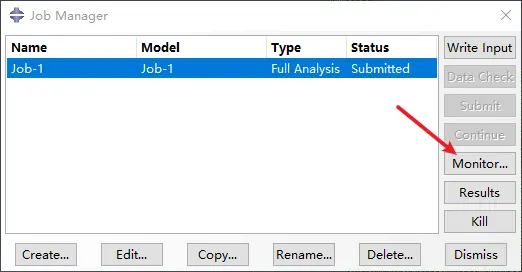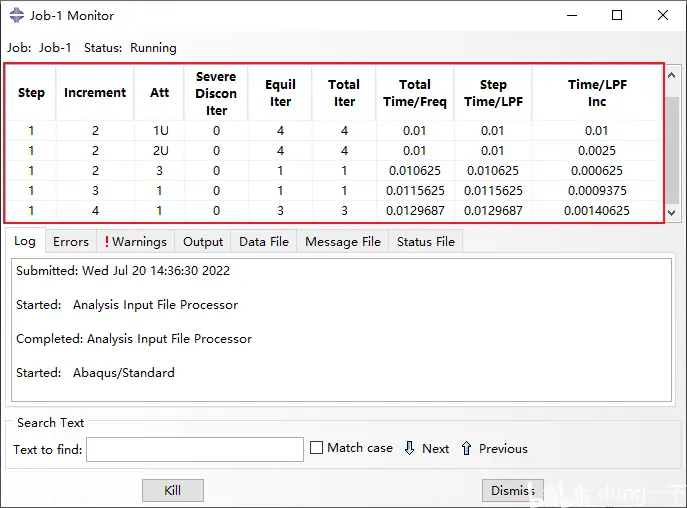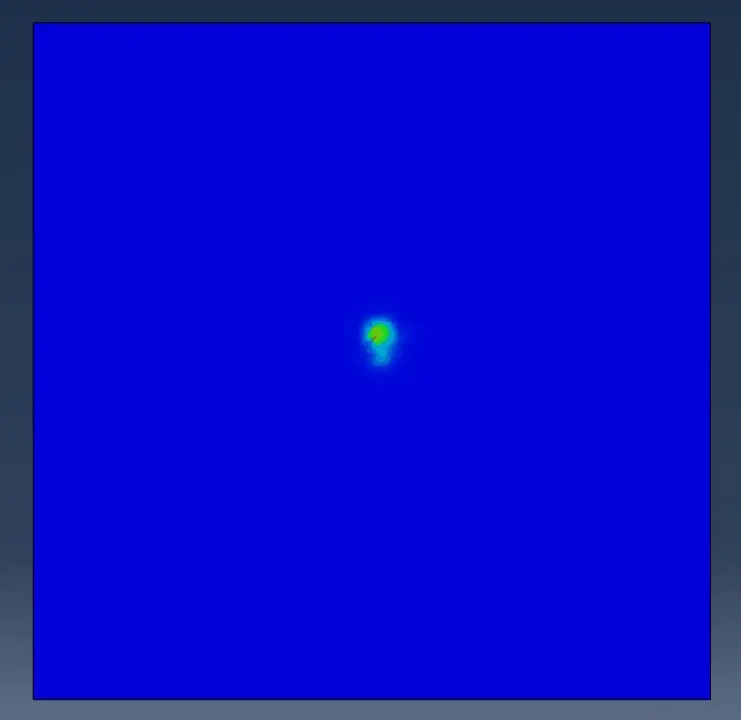安装前注意事项:
1.三者安装顺序:Abaqus 2022 无安装顺序,先安装后安装都可以;VS 2019和Fortran 2020必须先安装VS 2019,再安装Fortran 2020。也即通常有以下两种安装顺序:
第一种:Abaqus 2022+VS 2019+Fortan 2020+关联
第二种:VS 2019+Fortan 2020+Abaqus 2022+关联
2.安装前关闭杀毒软件,安装路径不要有中文
3.VS 2019+Fortran 2020可适用于Abaqus2020、2021、2022
4.Intel和AMD处理器都可以正常安装使用

Abaqus 2022 详细安装教程见上期文章(链接附下):
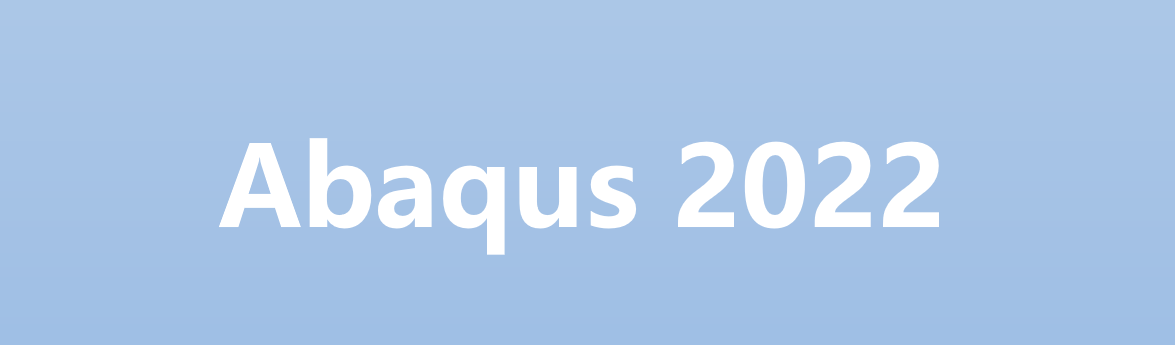

下面开始安装VS 2019
1.下载的安装包文件如下
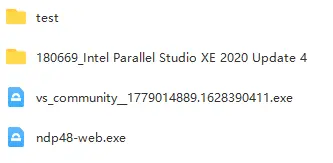
2.双击ndp48-web.exe,安装框架,安装完毕点击完成,按提示重启计算机。
(也有可能提示计算机已经有此框架,直接点击关闭即可)
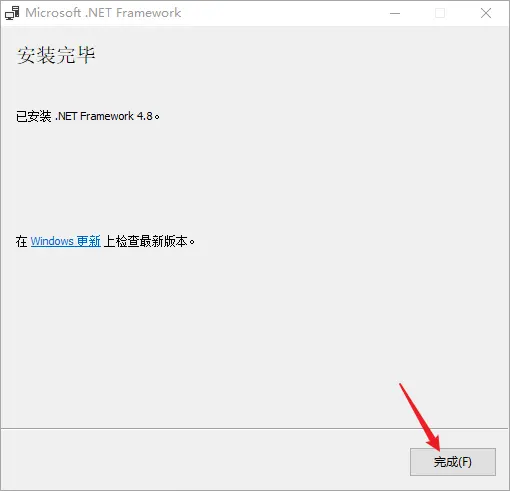
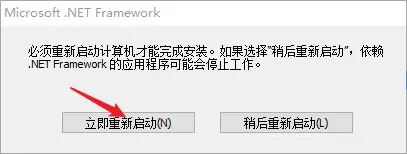
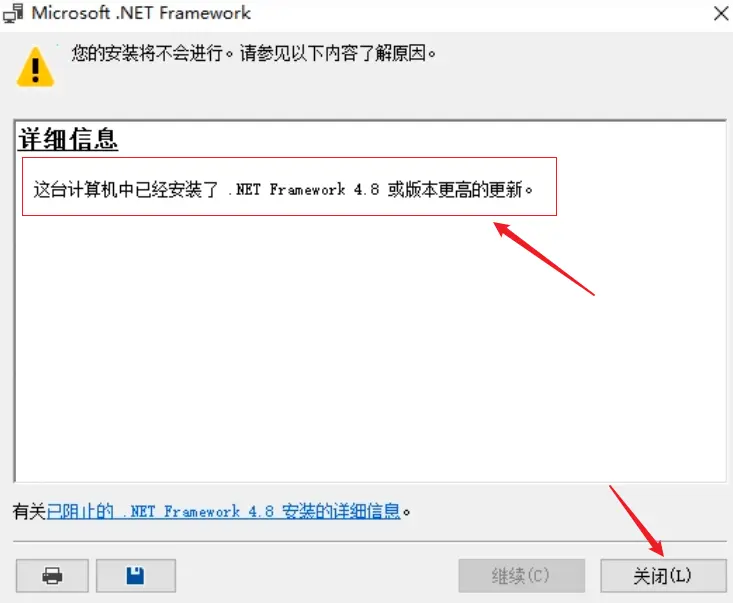
3.双击vs_community_1779014889.1628390411.exe文件
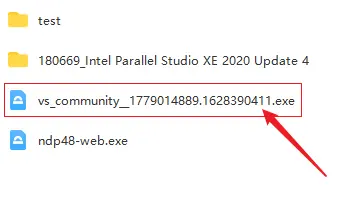
4.点击继续
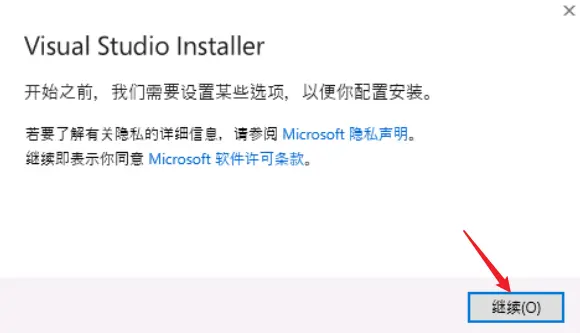
5.等待下载
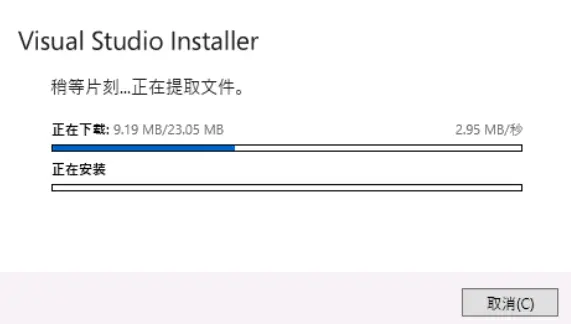
6.勾选使用C++的桌面开发(其他模块可按需勾选),安装位置也按需更改,再点击安装
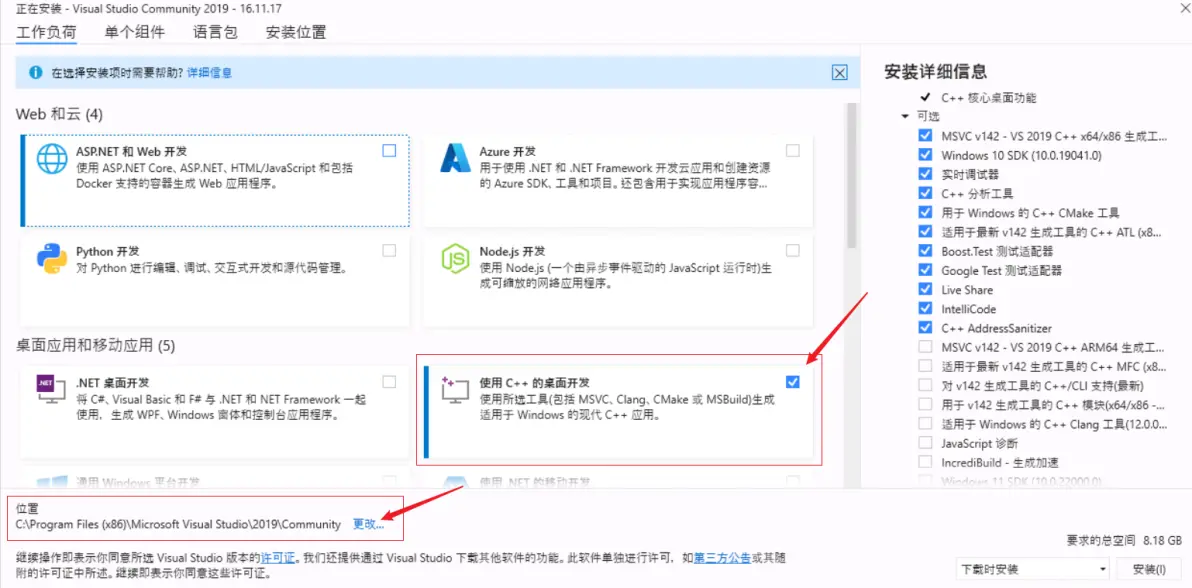
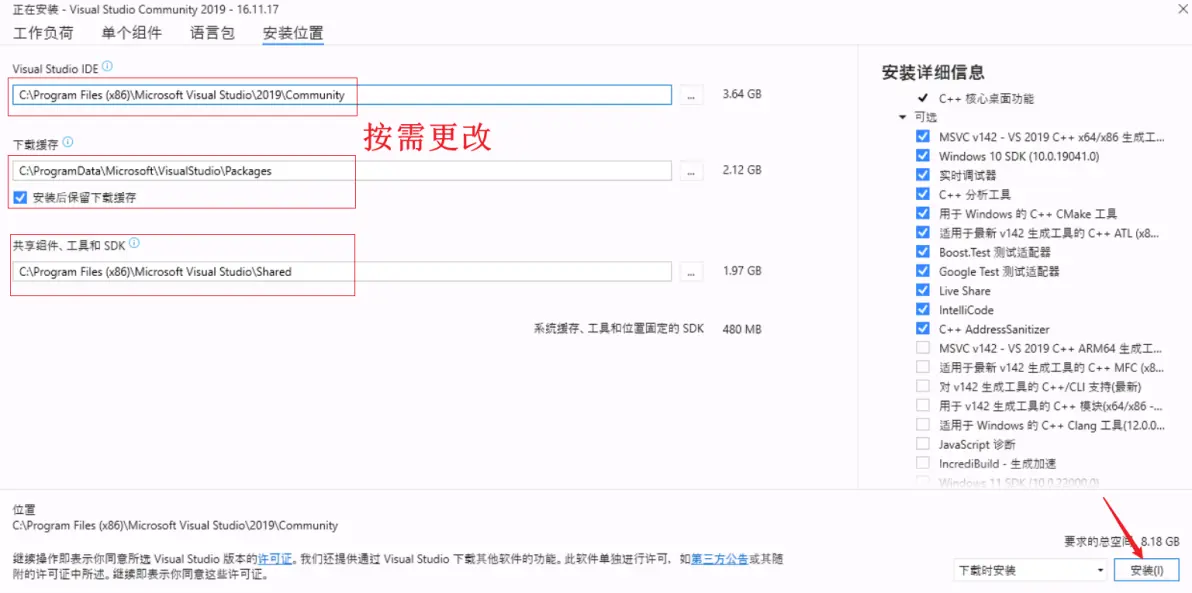
7.等待下载安装(大约十几分钟)
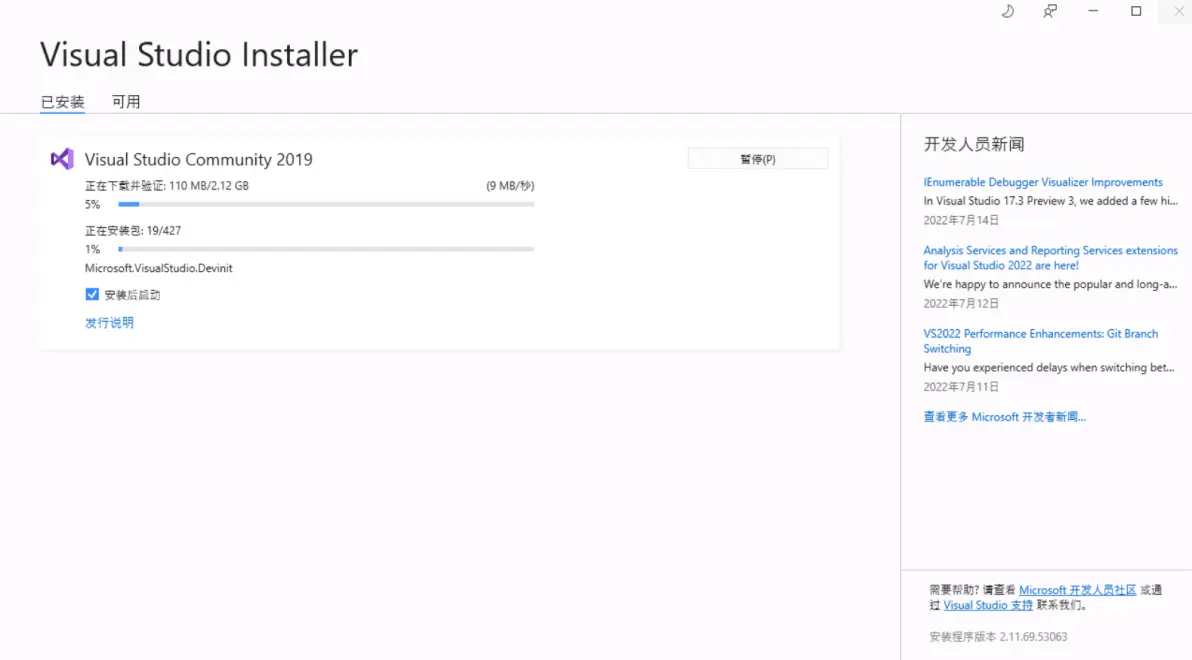
8.VS 安装完成后弹出登录界面,可以点以后再说,也可以创建一个账户。这里我们就点以后再说。(有的安装完成后可能提示重启计算机,按提示重启即可)
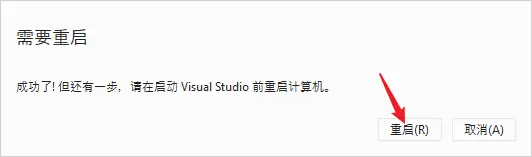
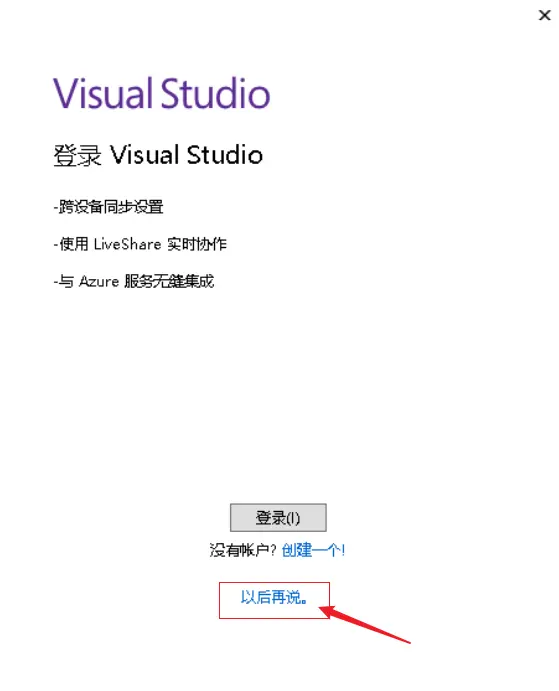
9.选择一个主题,然后点击启动
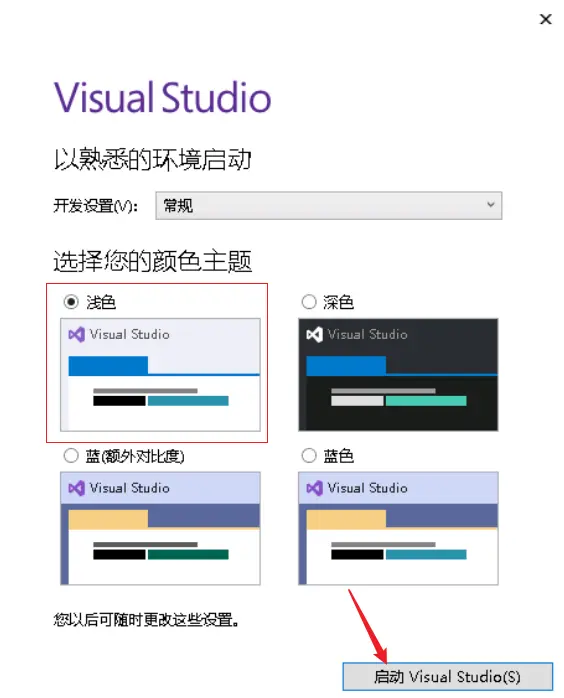
10.关闭页面,VS安装结束
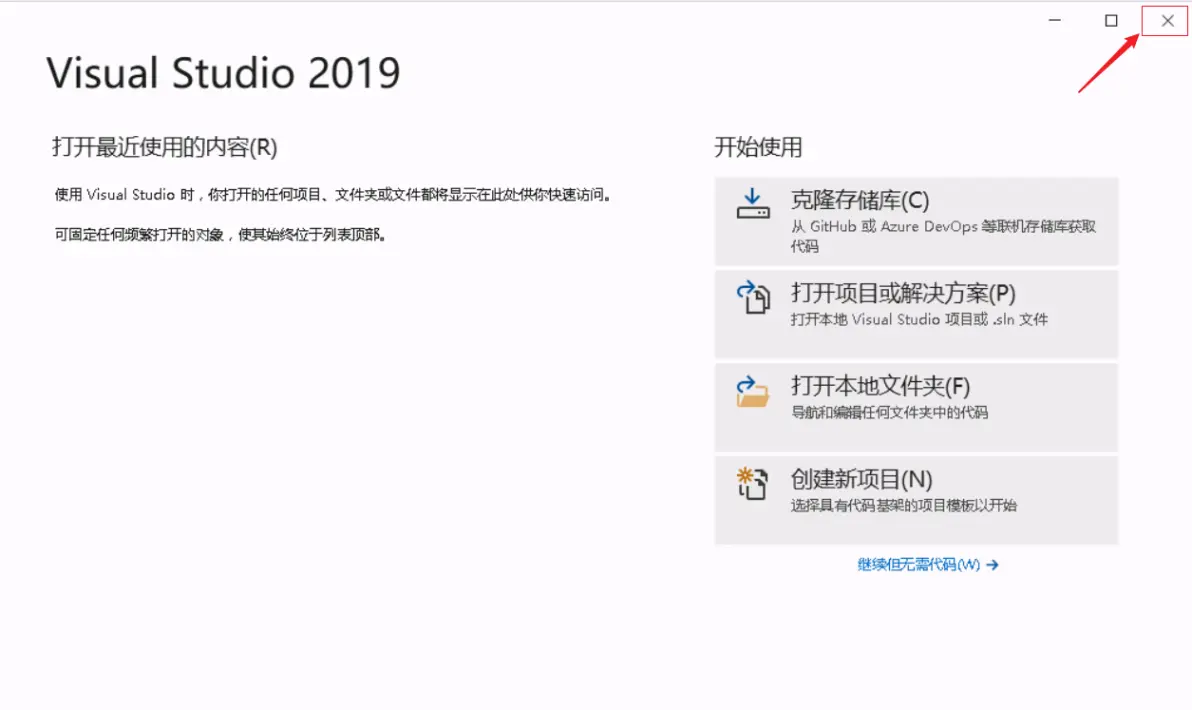

下面安装Fortran 2020
1.双击进入180669_Intel Parallel Studio XE 2020 Update 4 文件夹

2.先打开txt文档,复制里面的压缩包密码
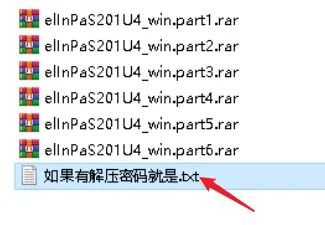
3.选择第一个压缩包part1,右击解压(粘贴上一步复制的解压密码)

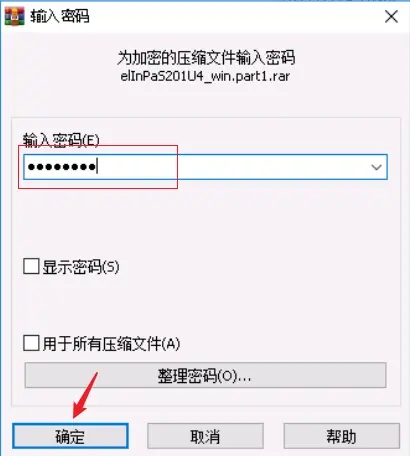
4.进入解压出来的文件夹

5.双击parallel_studio_xe_2020_update4_cluster_edition_setup.exe文件,进行安装
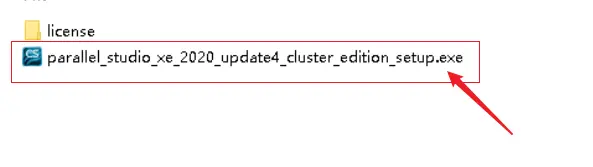
6.点击Browse选择一个文件夹用来存放解析出来的文件,安装完成后会自动清除,点击Extract
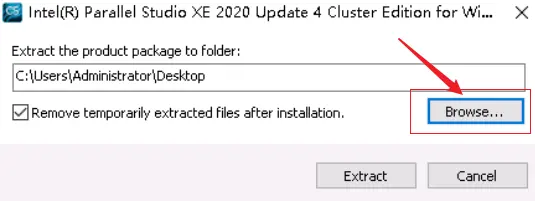
7.等待(若没关闭杀毒软件,可能会弹出拦截弹窗,选择允许操作即可)
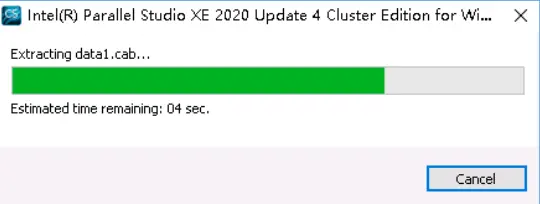
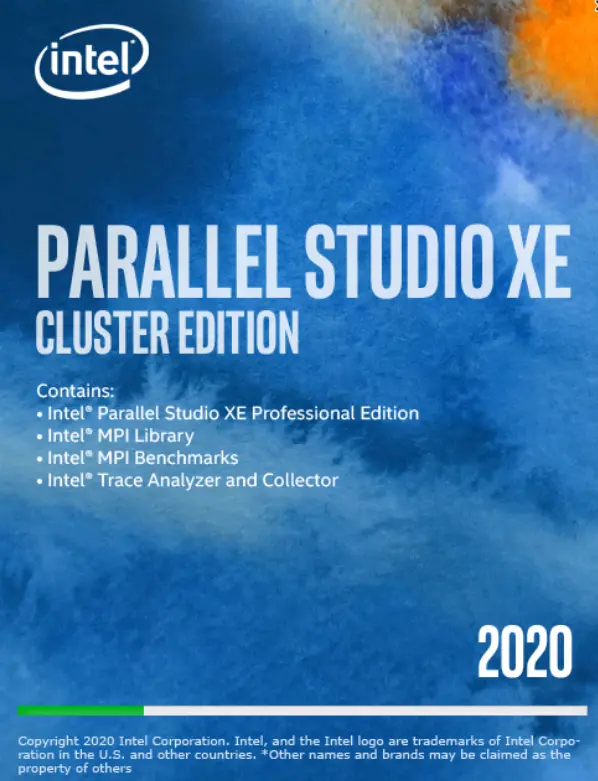
8.可点击...更改文件安装目录,更改完后点击Next
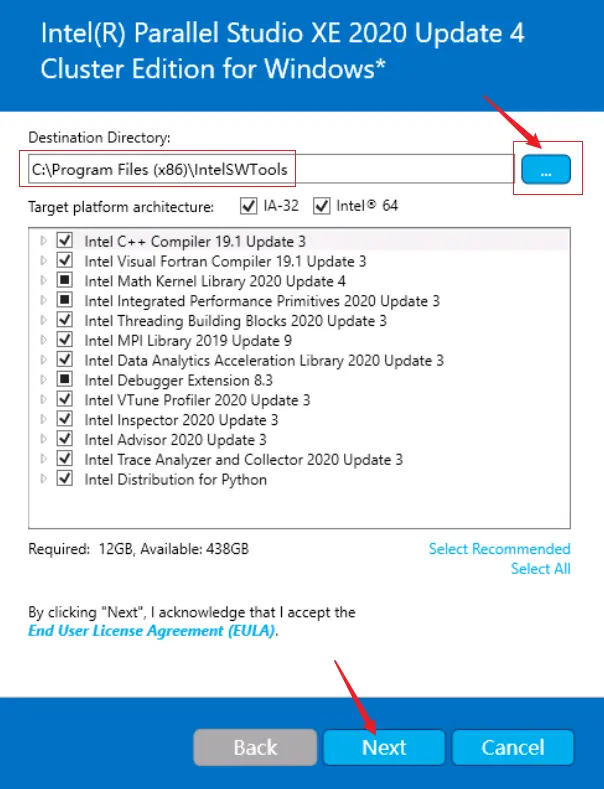
9.勾选 I consent ...,点击Next
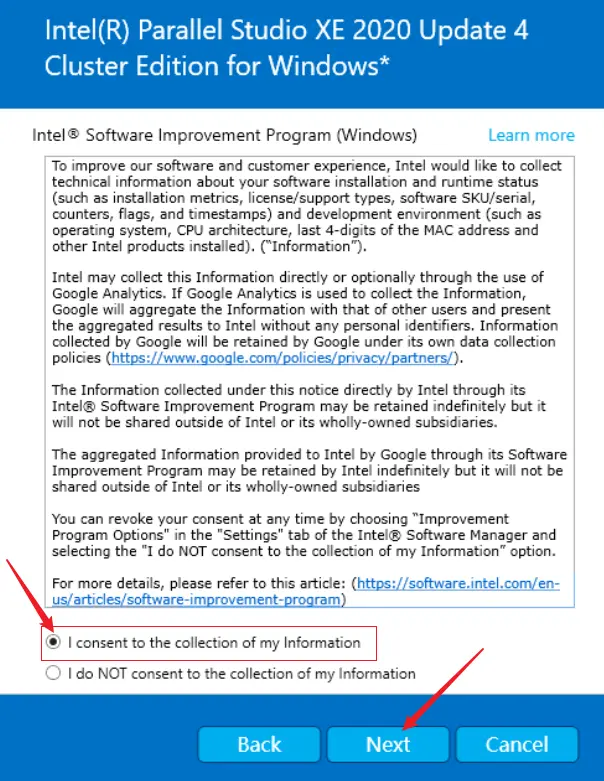
如果电脑是Intel处理器则自动到第10步,若处理器是AMD,则会弹出一个提醒,不用管他,点击Next就行
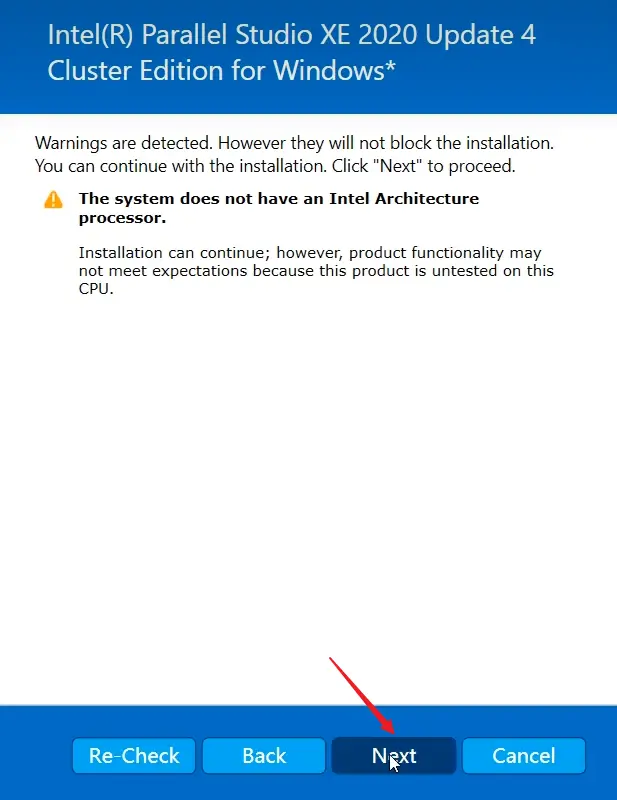
10.点击Choose alternative activation
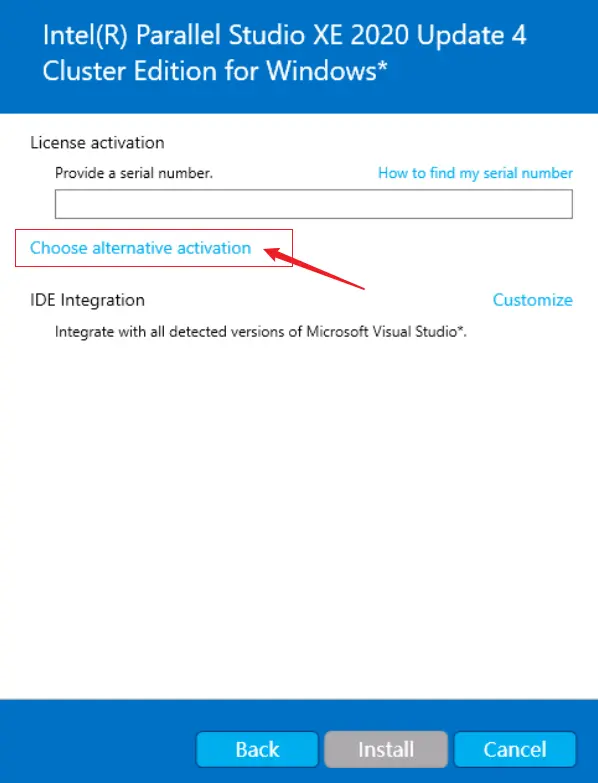
11.选择License file activation
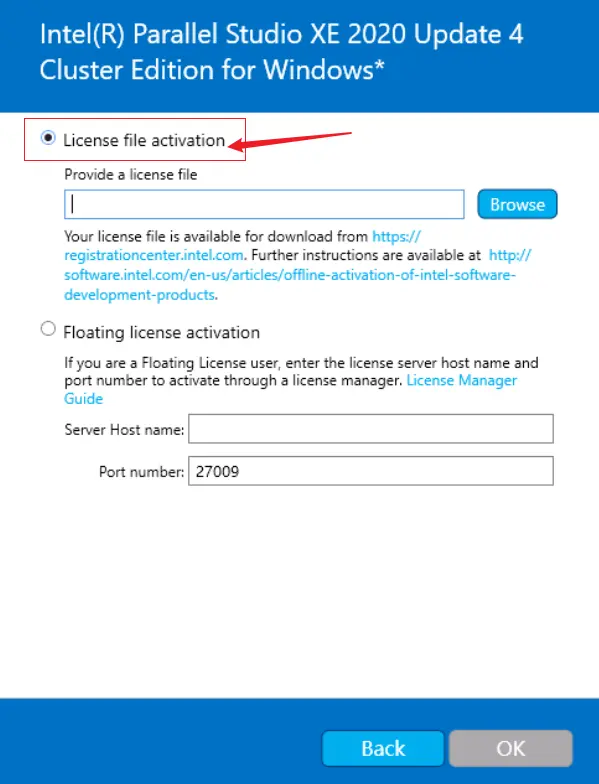
12.点击Browse,进入之前解压的文件夹中选择License文件夹下的license.lic
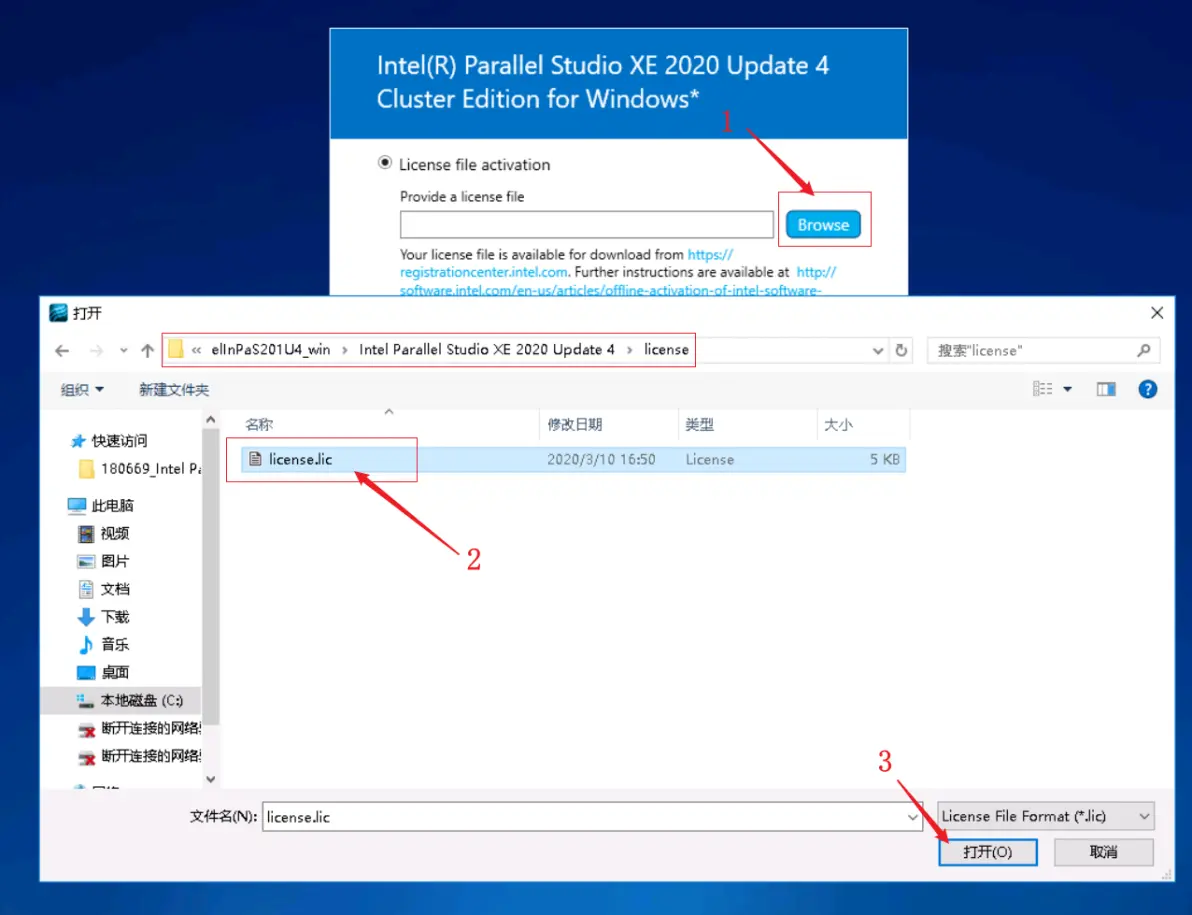
13.点击OK
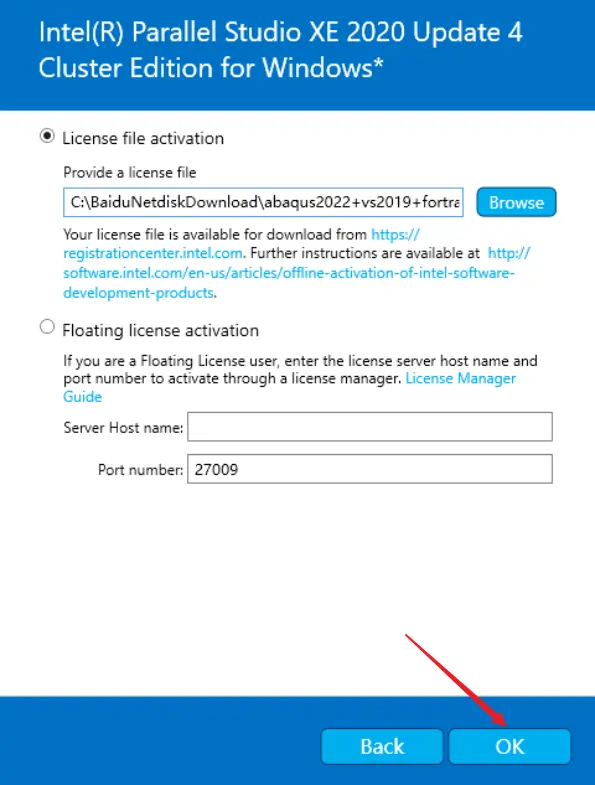
14.点击Customize,可以看到Fortran2020只支持适配VS2017和2019,点击OK
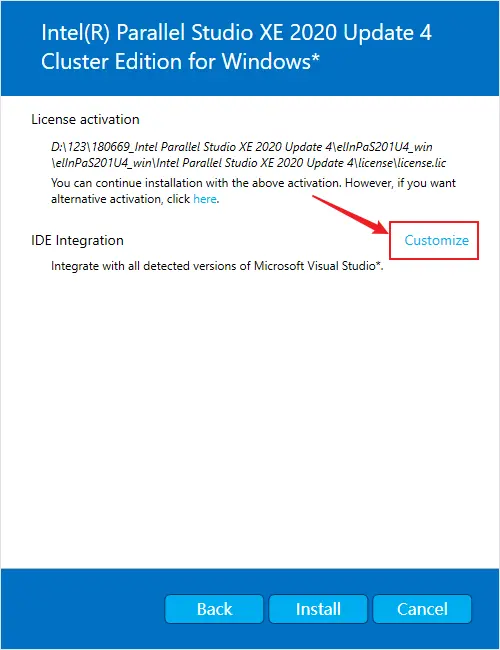
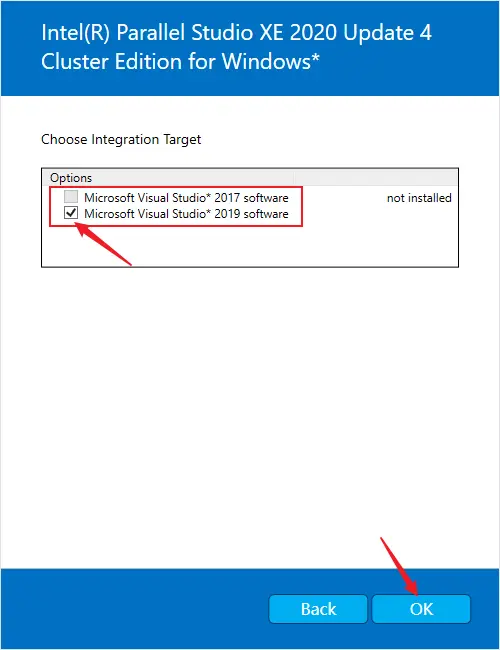
15.点击Install,进行安装
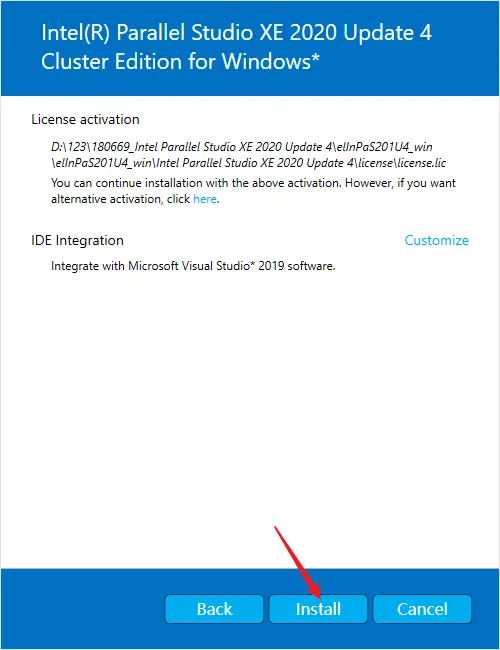
16.等待(等待时间较长,耐心)
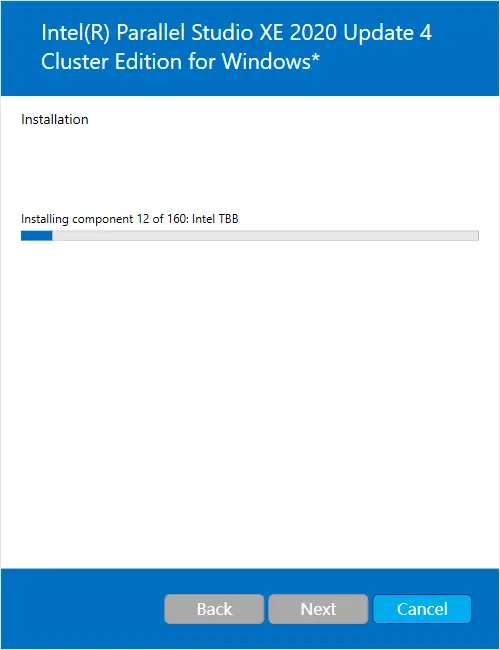
17.当安装到最后时会卡在这边,没事,可以再等等,也可以不管他,进行18步操作
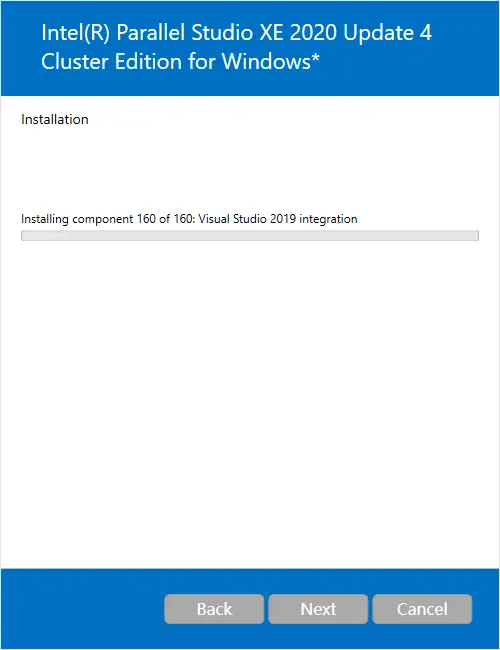
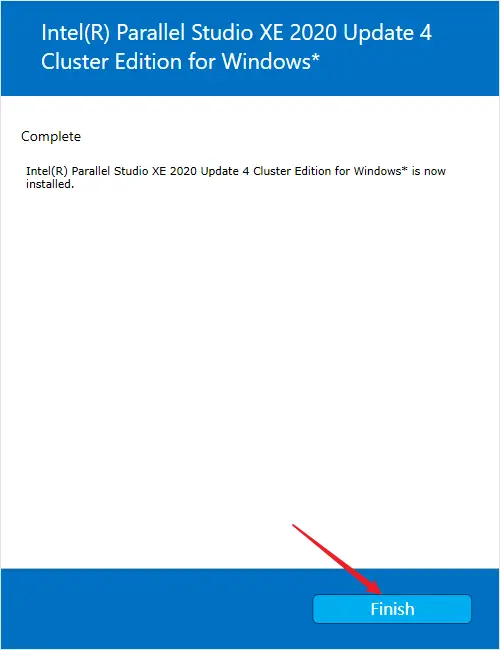
18.在桌面新建一个txt文档,文档名称随便(这里取test)
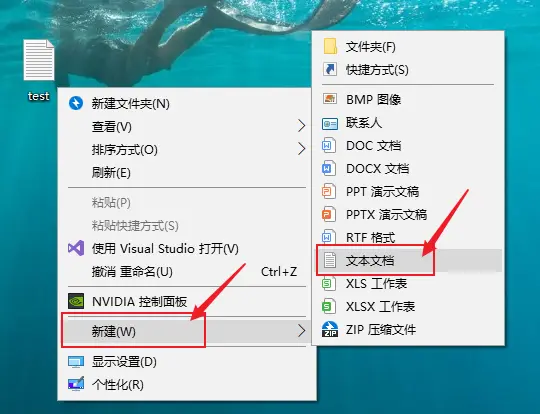
19.如果可以看到刚新建的test文件的后缀名.txt,则跳过此步骤;若看不到后缀.txt,则双击此电脑,点击查看,勾选文件扩展名

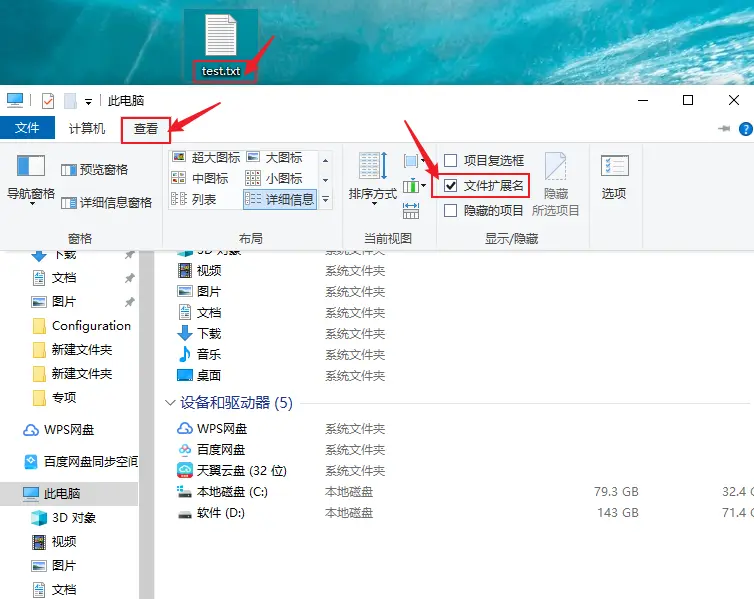
20.双击打开新建的test.txt文档,先输入以下三行
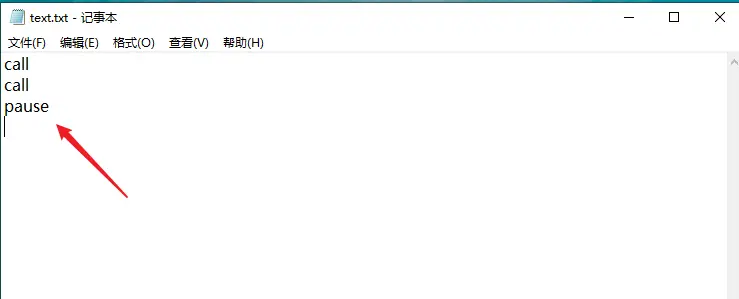
21.点击桌面下方的搜索,在搜索栏中输入X64,从上方找到x64_x86 Cross Tools Command Prompt for VS 2019,点击 > 符号,点击打开文件位置(若电脑安装了其他文件搜索器,也可使用,如everything、listary、utools、quicker等)
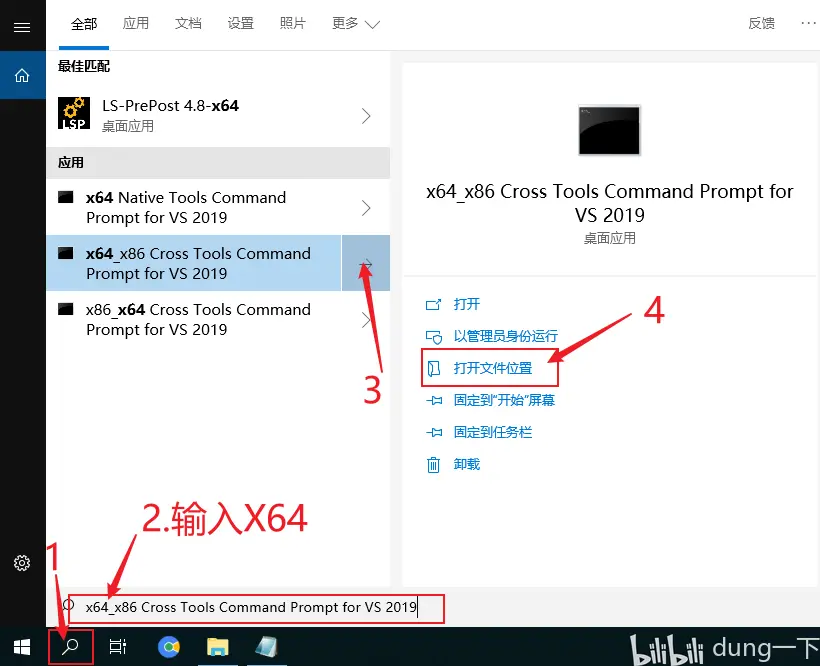
22.找到x64_x86 Cross Tools Command Prompt for VS 2019,右击-属性,将目标栏里面的地址复制
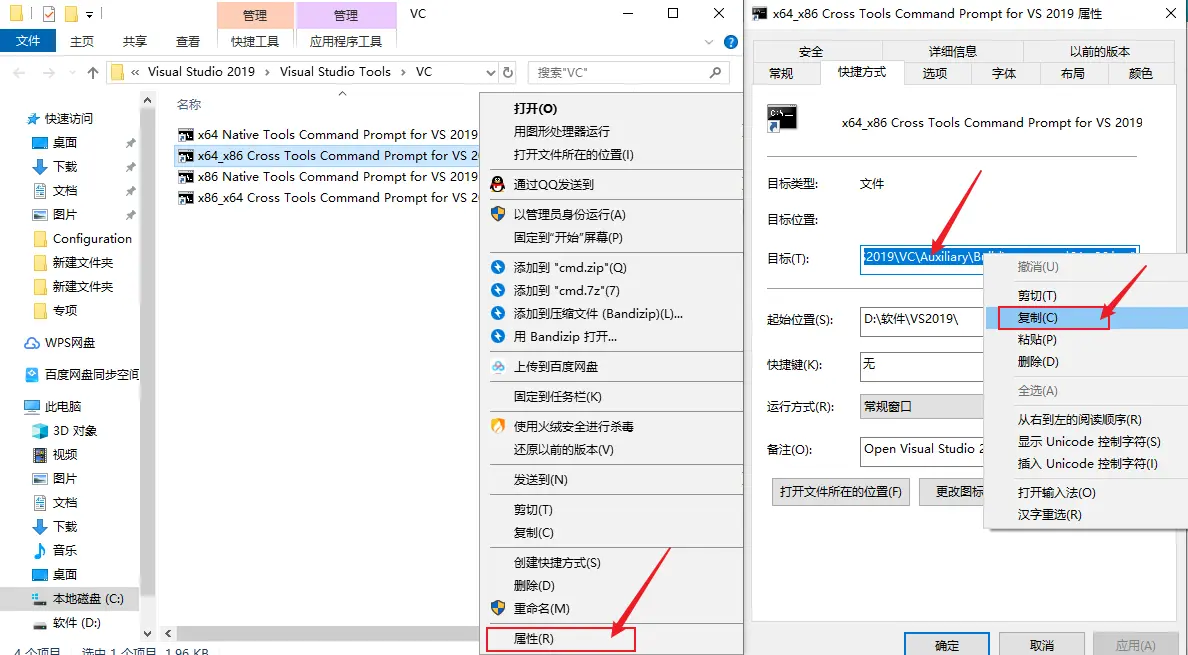
23.将复制的内容粘贴到创建的test.txt文档中,注意call后面有一个空格
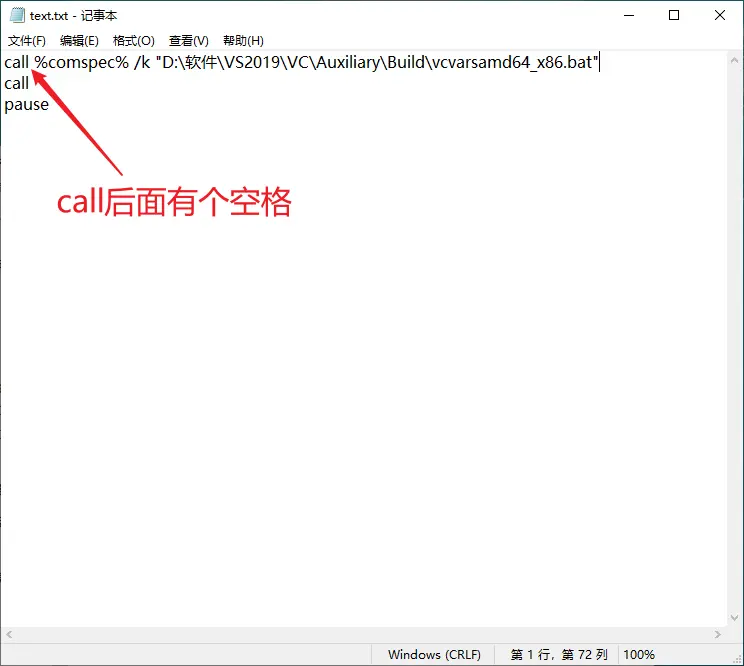
24.同样,点击桌面下方的搜索,在搜索栏中输入Intel,从上方找到Compiler 19.1 Update 3 for Intel 64 Visual Studio 2019 environment,点击 > 符号,点击打开文件位置(若电脑安装了其他文件搜索器,也可使用,如everything、listary、utools、quicker等)
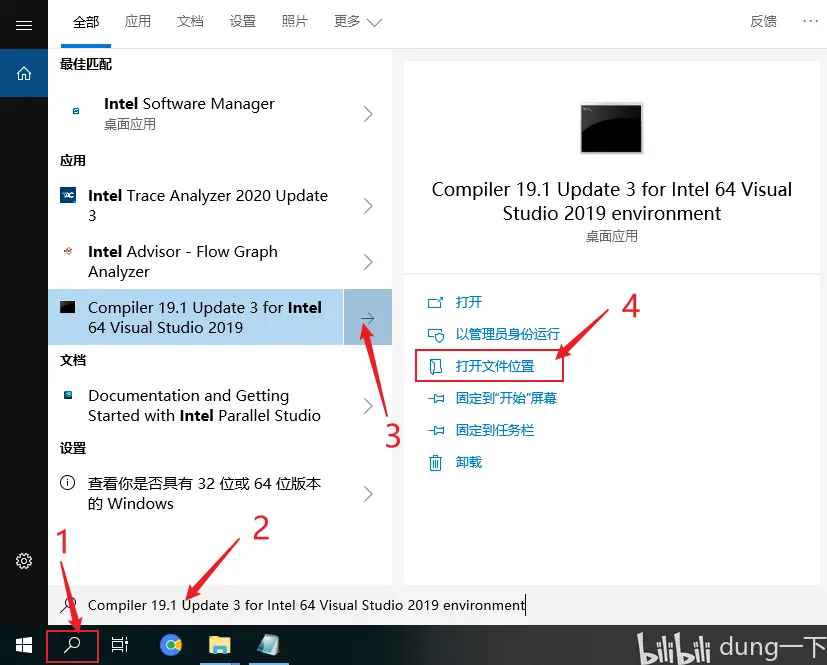
25.找到Compiler 19.1 Update 3 for Intel 64 Visual Studio 2019 environment,右击-属性,将目标栏里面的地址复制
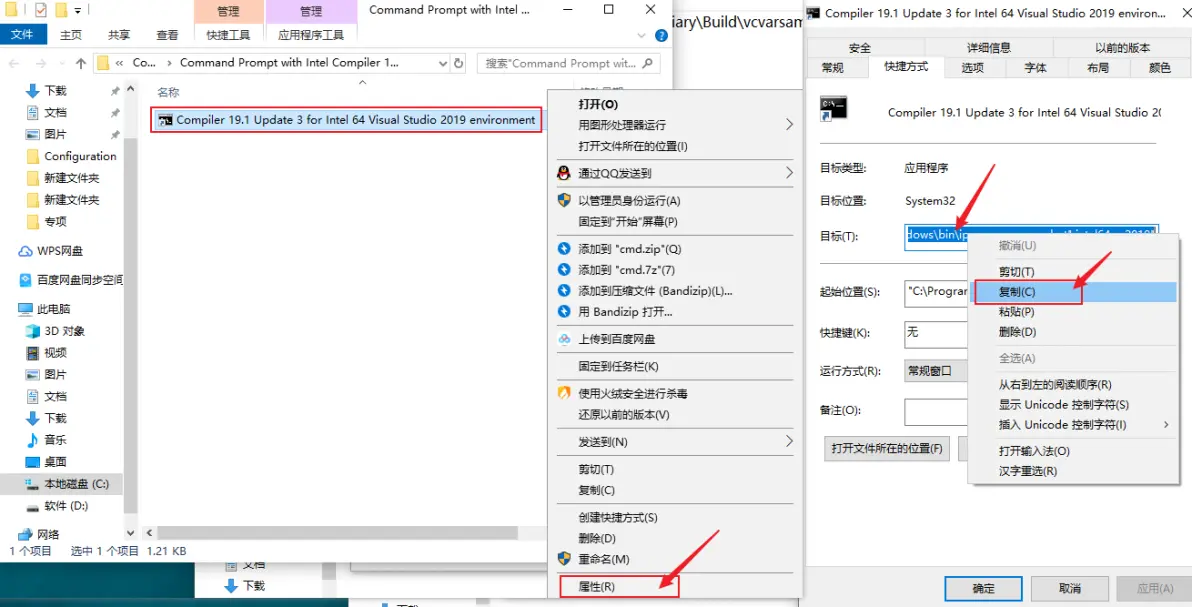
26.将复制的内容粘贴到创建的test.txt文档中,注意call后面有一个空格
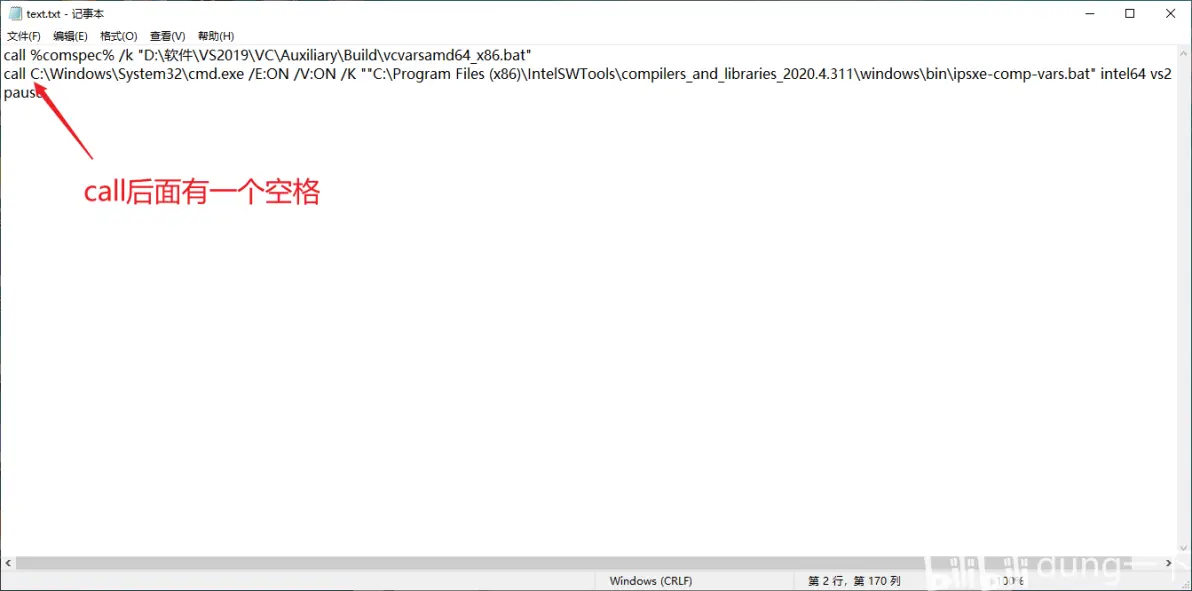
27.到桌面找到Abaqus CAE图标,右击打开文件所在位置
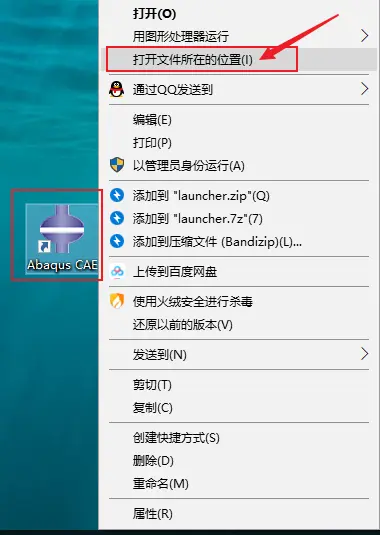
28.找到launcher.bat文件,右击-编辑
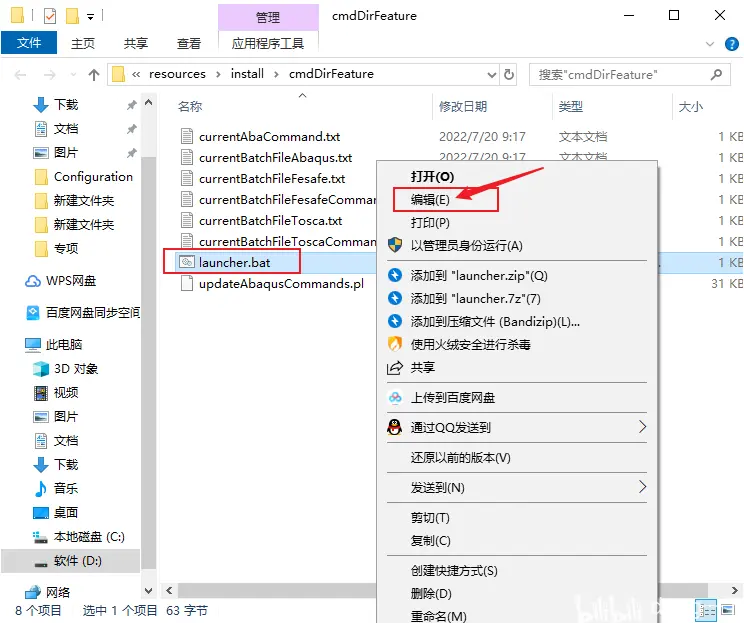
29.将test.txt中框出部分复制到launcher.bat中,如下图(注意检查)
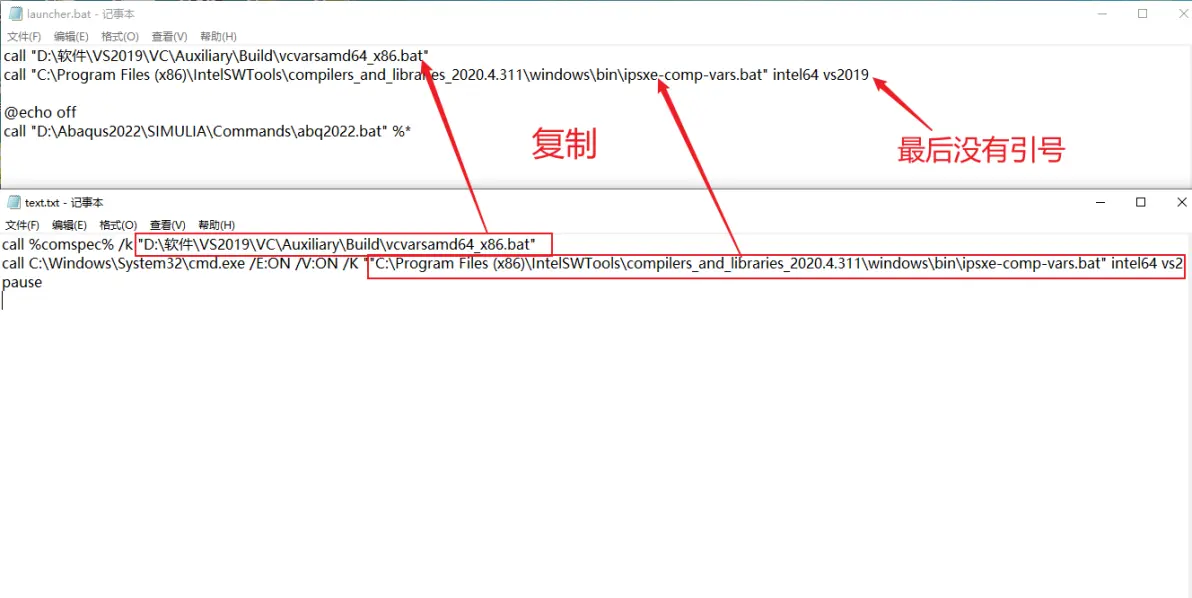
30.将test.txt和launcher.bat保存,关闭,将test.txt的扩展名修改为test.bat
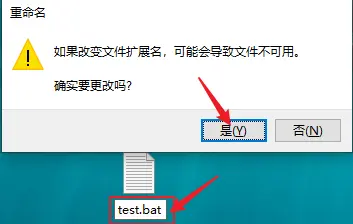
31.右击tast.bat,以管理员身份运行,关闭窗口
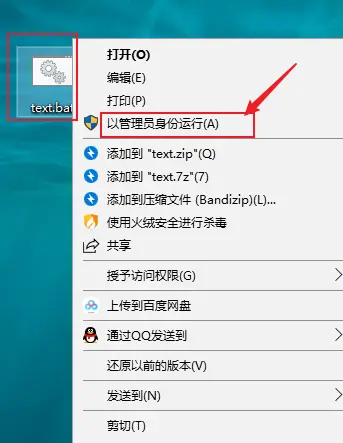
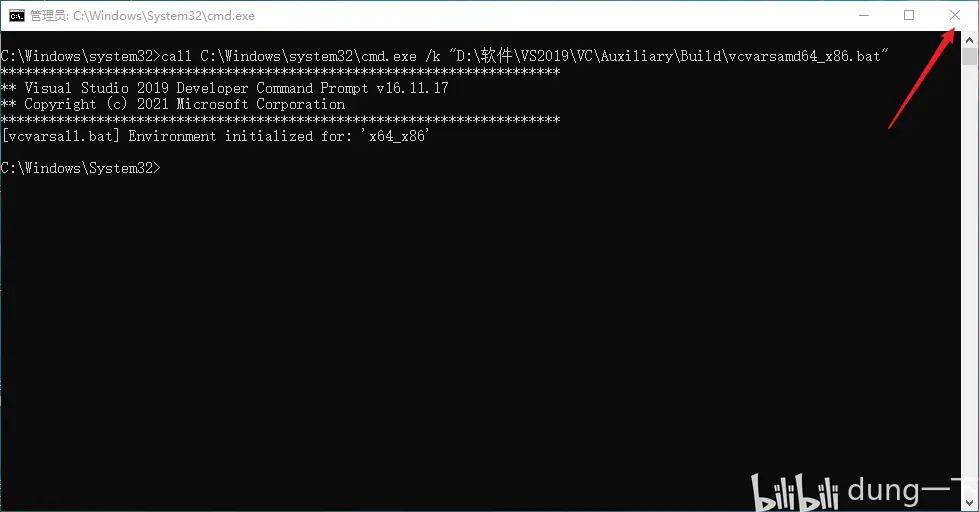
32.点击windows开始菜单,在Dassault Systemes SIMULIA...下找到Abaqus Verification,点击打开,进行关联性验证
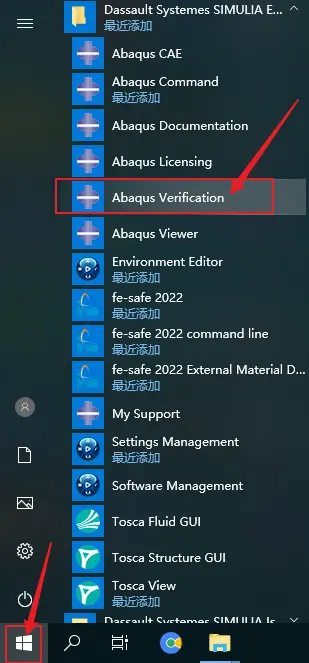
33.等待其验证,验证过程中会自动打开关闭Abaqus,观察窗口result后面结果为PASS就说明没问题,待出现Verification procedure complete,关闭窗口
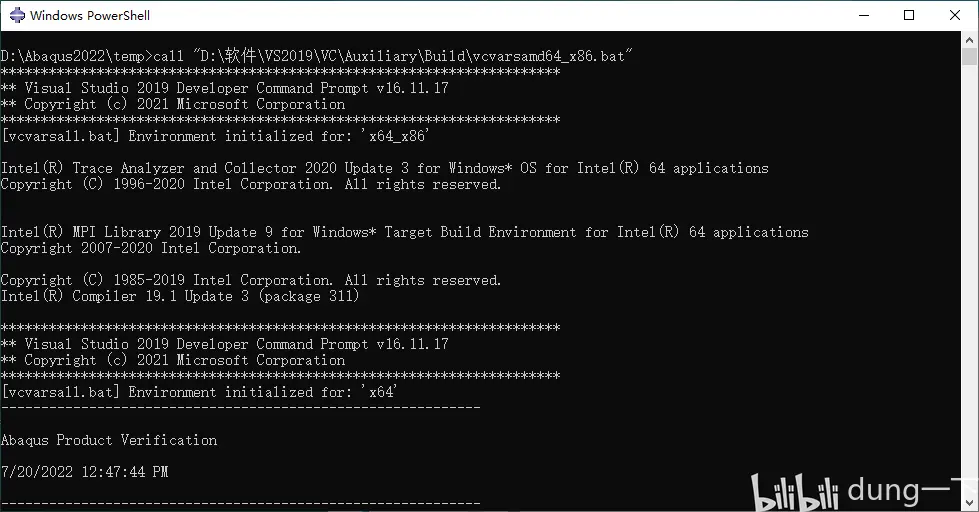
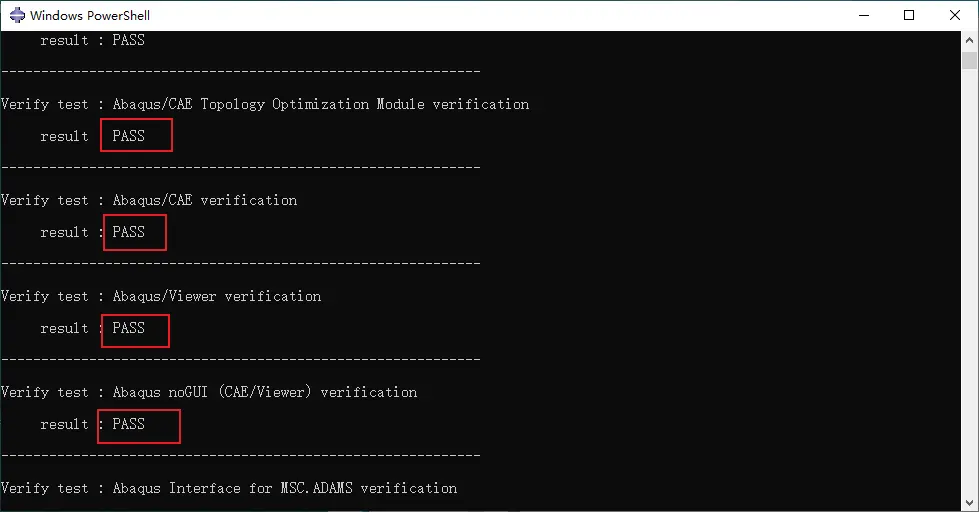
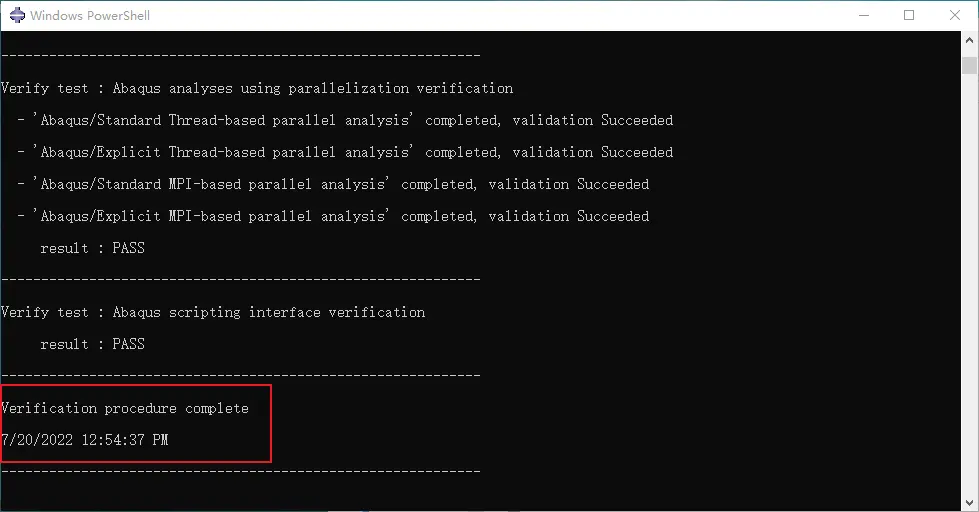
34.关联结束。

下面验证是否关联成功
1.桌面双击打开Abaqus 2022
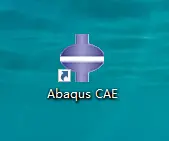
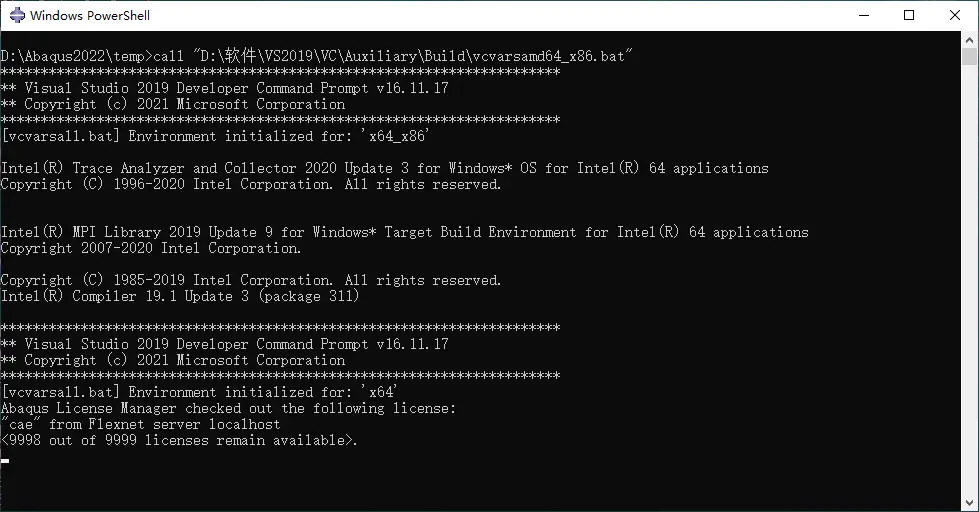
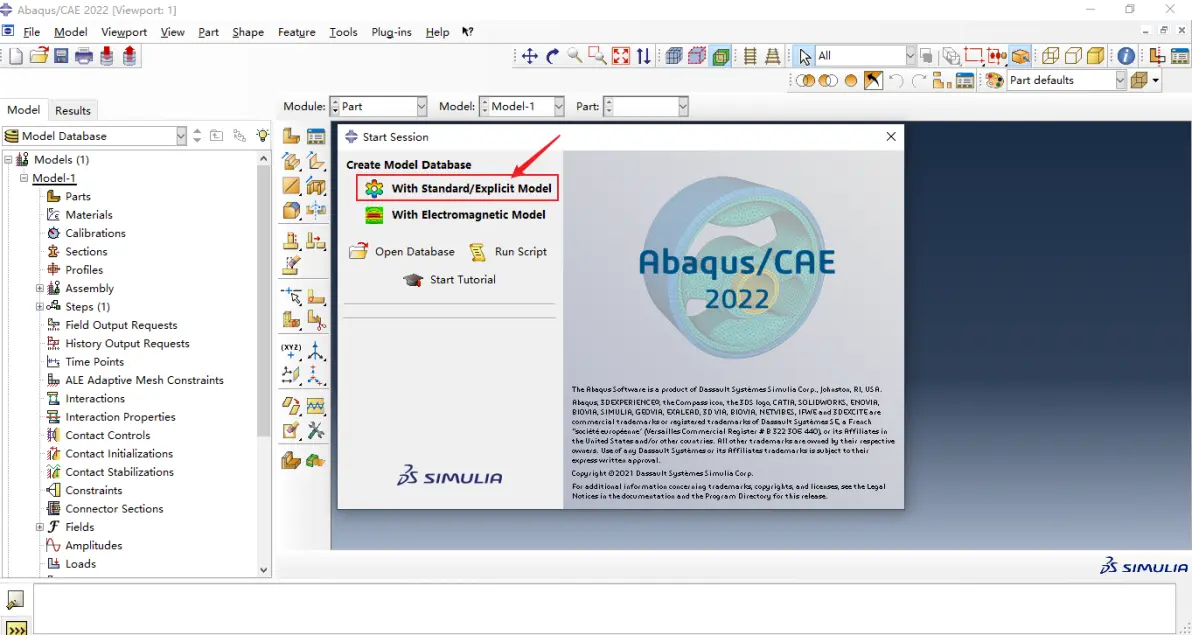
2.依次点击File-Import-Model
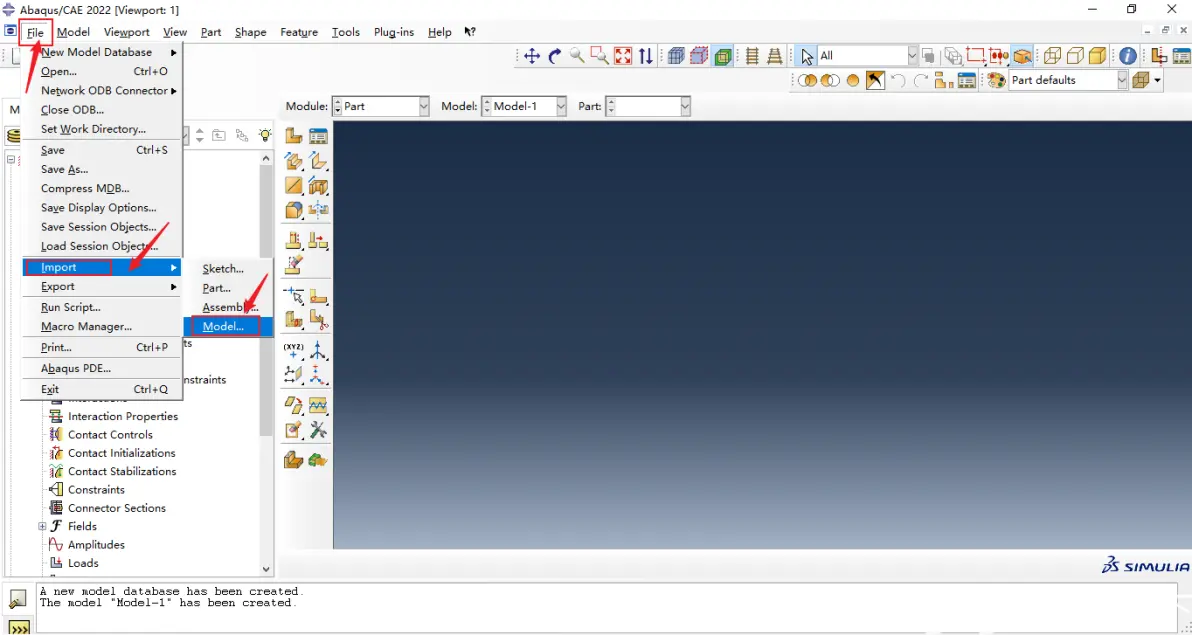
3.导入下载的安装包里面test文件夹里的Job-1.inp文件
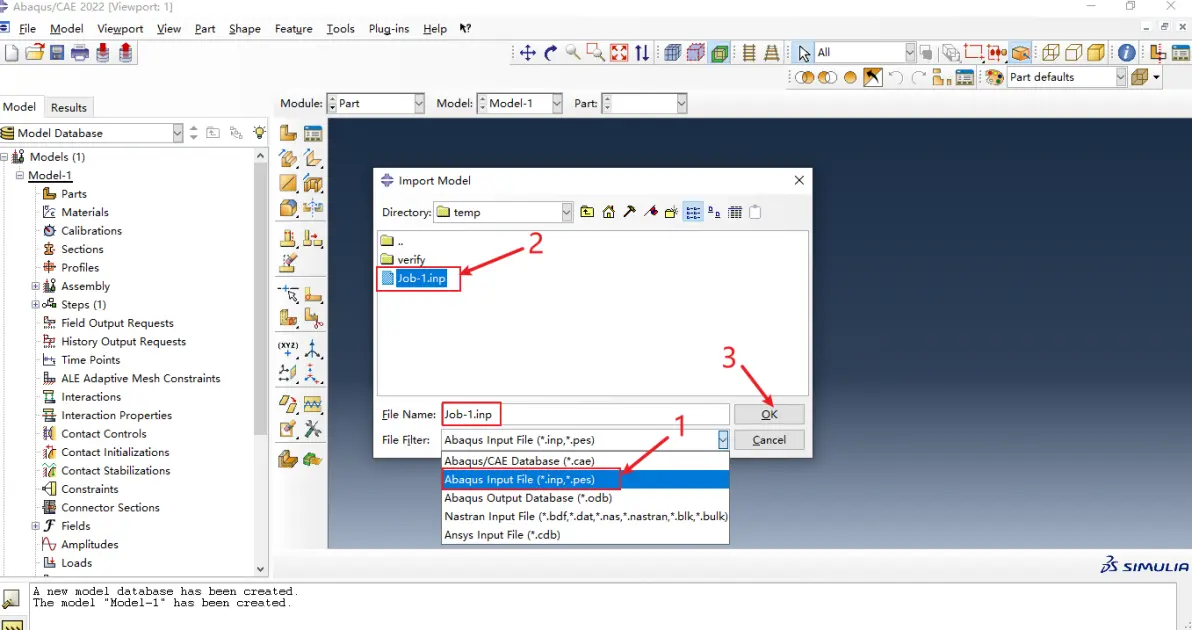
4.切换到Job模块
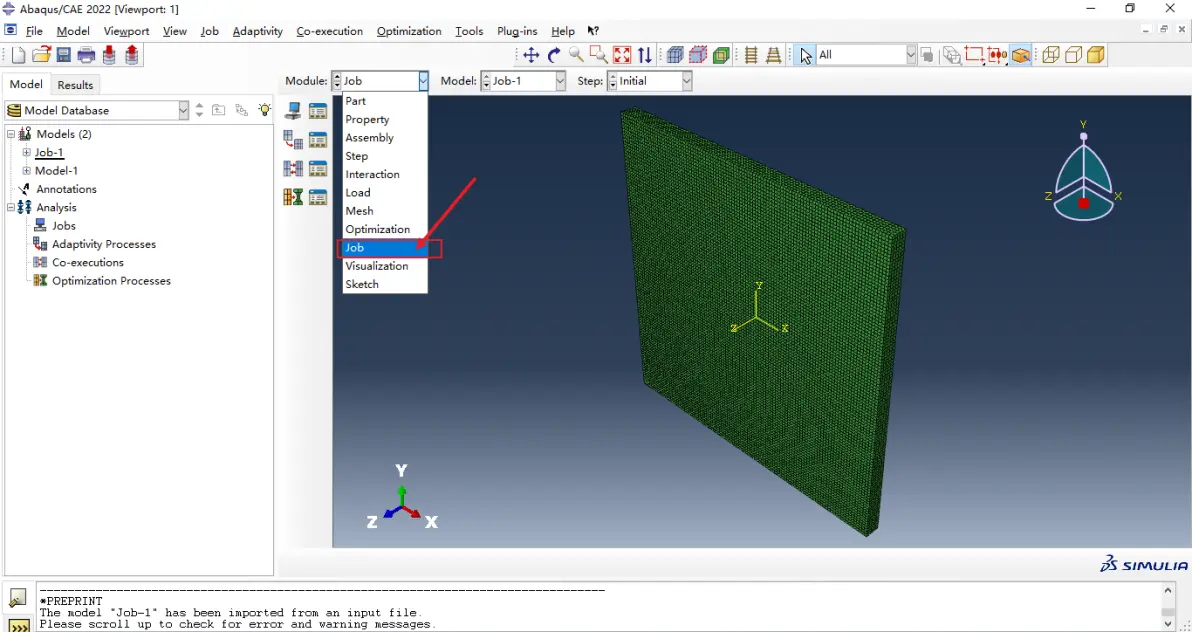
5.创建一个作业
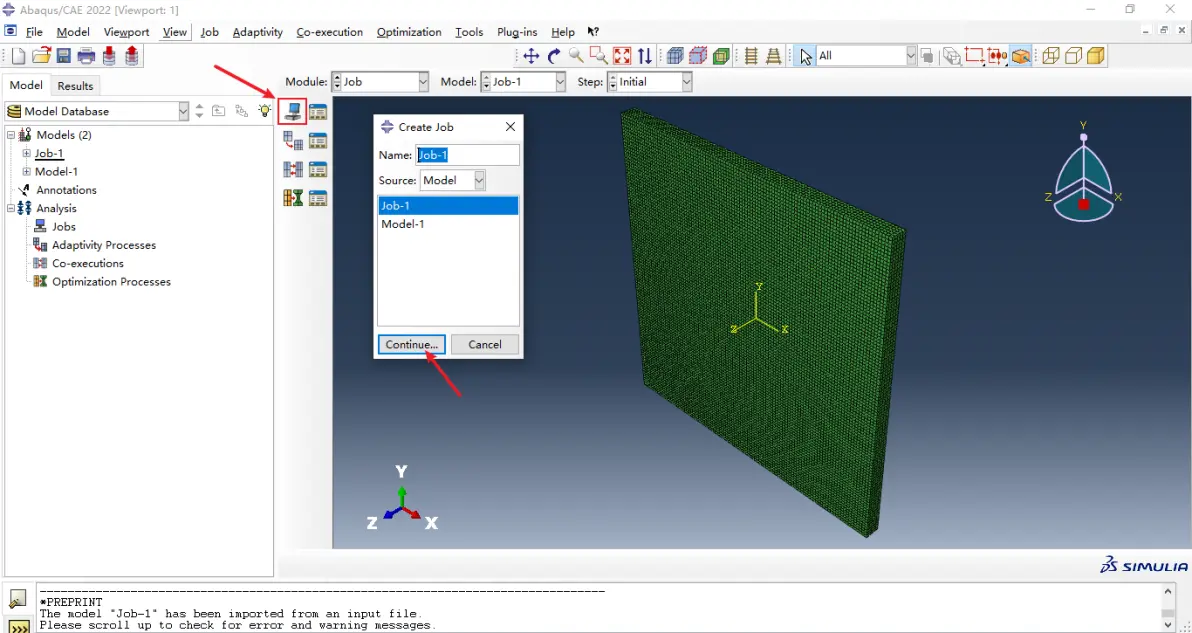
6.点击General,将test文件夹里的test.for文件作为子程序导入,点击OK
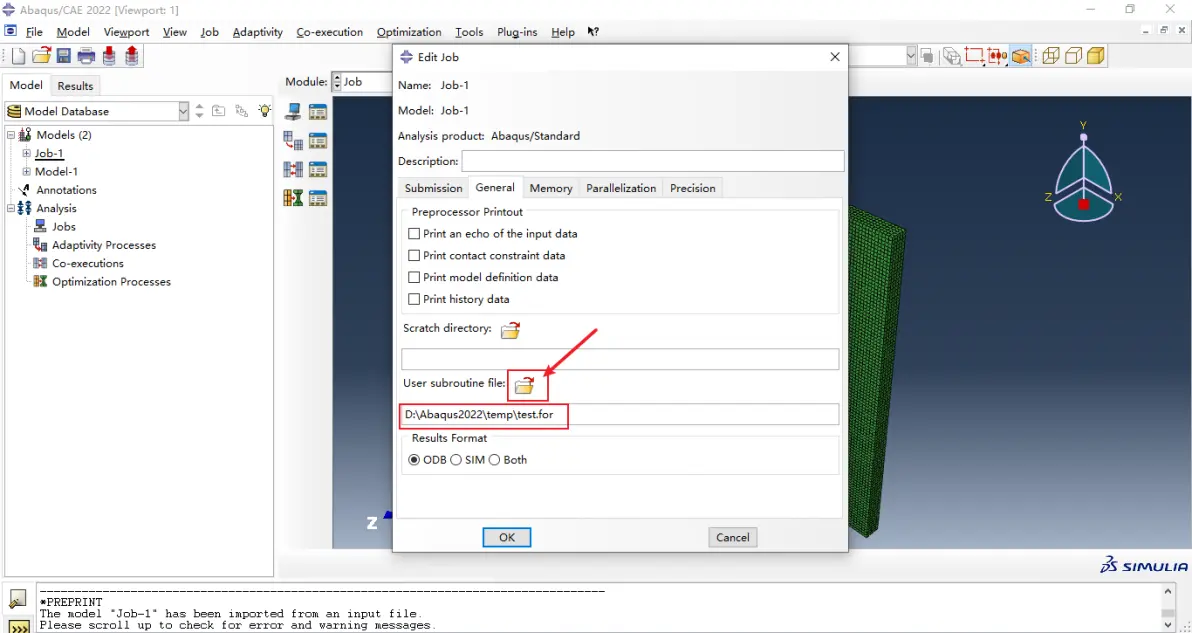
7.点击Submit提交作业
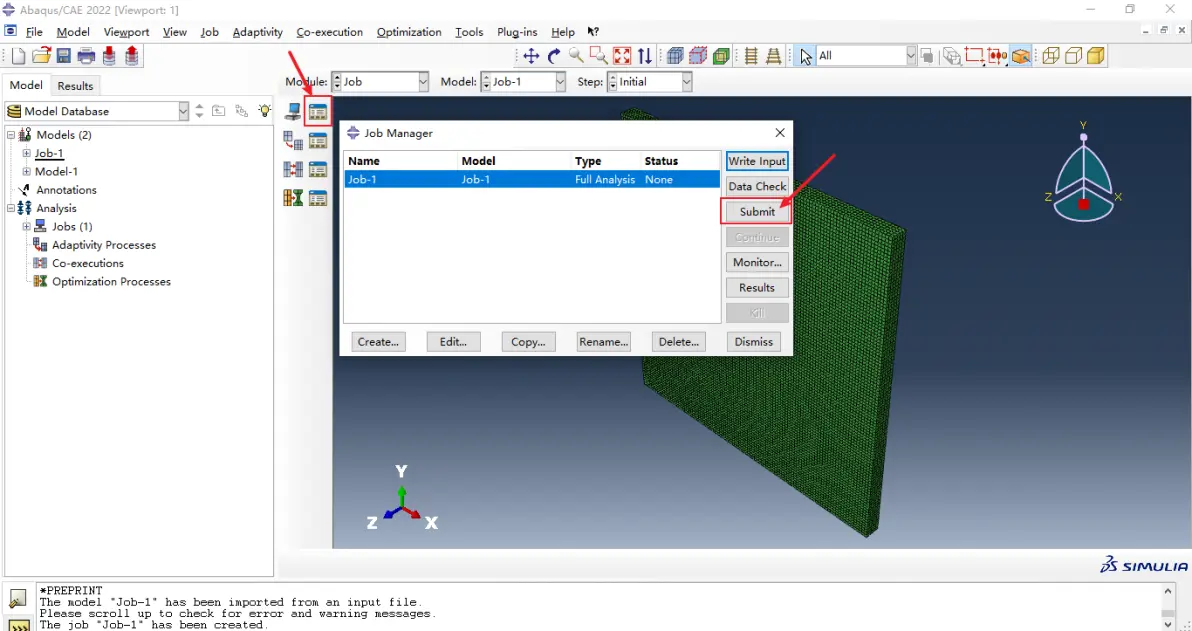
8.点击Monitor,等几分钟,能正常进行求解计算则大功告成。